Привязка растра. Векторизация по растру
Министерство науки и высшего образования РФ
Федеральное государственное бюджетное образовательное учреждение
Высшего образования
«Томский государственный университет систем управления
И радиоэлектроники» (ТУСУР)
Кафедра автоматизированной обработки информации (АОИ)
Лабораторная работа №3
«Создание векторных слоёв и привязка растра»
Выполнил: Студент гр. 421-1
Злобин Н.С.
Томск 2022
Создание векторных слоёв
Приступим к выполнению задания, создав новый проект по Томской области, используя знания, полученные в процессе выполнения предыдущей лабораторной работы.
1. Создание 1-го слоя с площадной геометрией. Для начала продемонстрирую создание нового слоя с площадной геометрией. В моём случае, этот слой называется «Шаурма-здания-полигоны». После того, как указали имя файла и выбрали нужный тип геометрии, можно переходить к добавлению полей - тип, адрес, количество организаций, этажей и подъездов.
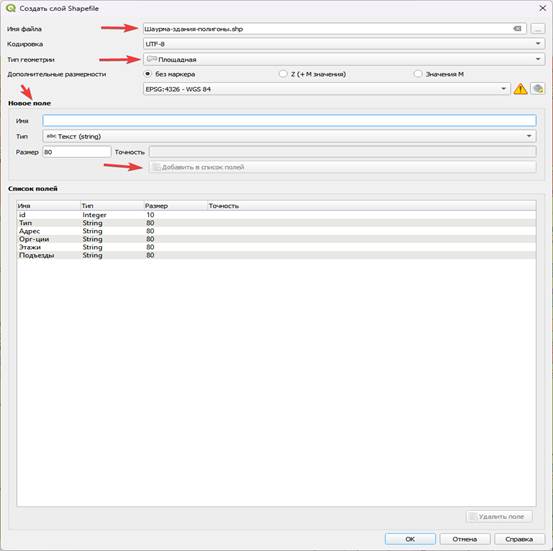
Рис. 1 - Создание 1-го слоя с площадной геометрией
Данный слой нужен для определения точного адреса каждого заведения.
После этого добавляем слой в список слоёв нашего проекта и переходим к следующим действиям.
|
|
|
1.1. Создание 5 полигонов в данном слое. Процесс создания объектов (полигонов) выглядит следующим образом:
Во-первых выбираем нужный нам слой из списка слоёв, затем заходим в режим редактирования слоя и нажимаем кнопку «добавить полигональный объект». Выделаем нужную область/здание для нашего полигонального объекта, а затем задаём нужные атрибуты и сохраняем внесённые изменения.

Рис. 1.1 - Создание объектов в слое
Заполнять атрибуты удобнее через таблицу атрибутов, в которой также можно добавить дополнительные атрибуты. Как выглядит таблица атрибутов для данного слоя, вы можете ознакомиться на рисунке 1.1.1.
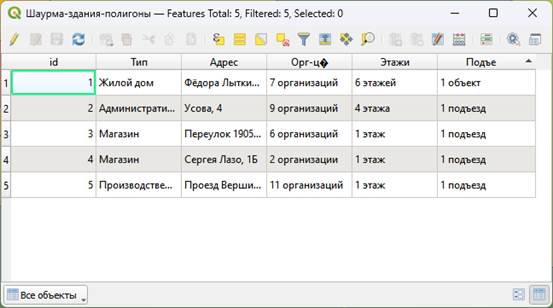
Рис. 1.1.1 - Таблица атрибутов для слоя «Шаурма-здания-полигоны»
Теперь мы можем перейти к рассмотрению созданных мною полигонов.
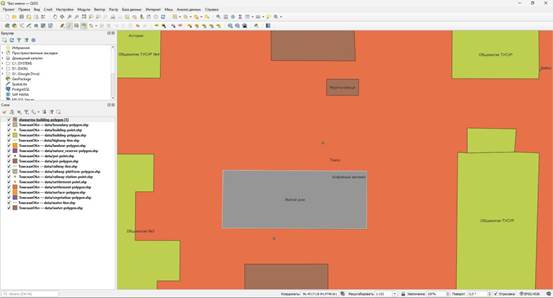
Рис. 1.1.2 - Первый полигональный объект
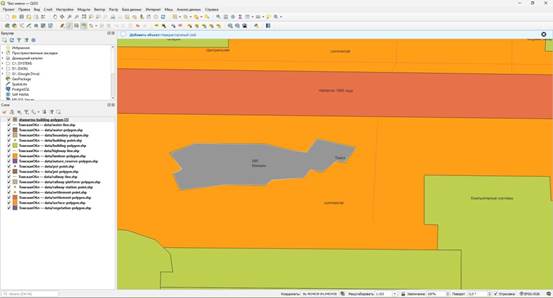
Рис. 1.1.3 - Второй полигональный объект
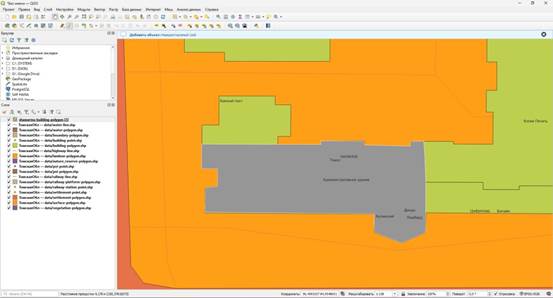
Рис. 1.1.4 - Третий полигональный объект
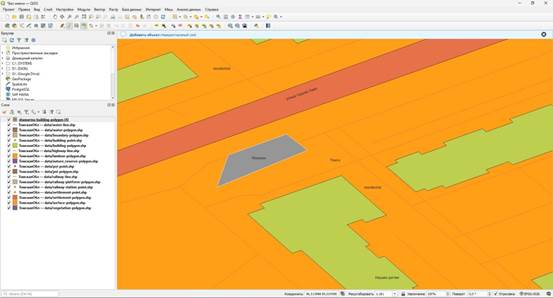
Рис. 1.1.5 - Четвёртый полигональный объект
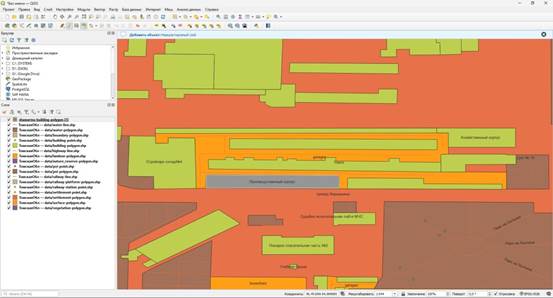
Рис. 1.1.6 - Пятый полигональный объект
После того, как мы закончили создание 1-го полигонального слоя для объектов по типу «Шаурма», мы можем перейти к созданию 2-го полигонального слоя для объектов по типу «Фаст-фуд».
1.2. Создание 2-го слоя с площадной геометрией. В моём случае, этот слой называется «Фаст-фуд-здания-полигоны».
|
|
|
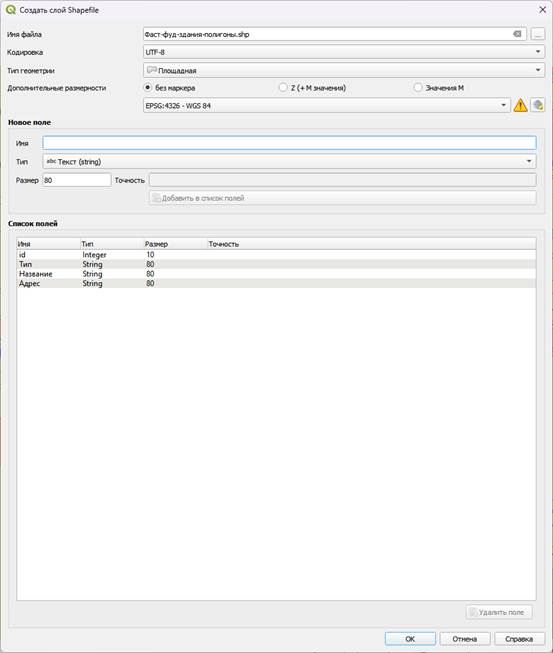
Рис. 1.2 - Создание 2-го слоя с площадной геометрией
Данный слой нужен для определения точного адреса каждого заведения.
После этого добавляем слой в список слоёв нашего проекта и переходим к следующим действиям.
1.3. Создание 5 полигонов в данном слое. С таблицей атрибутов для данного слоя вы можете ознакомиться на рисунке 1.3.1.
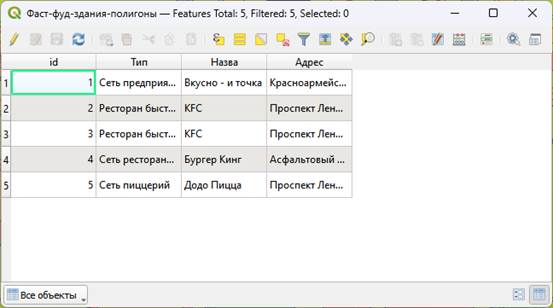
Рис. 1.3.1 - Таблица атрибутов для слоя «Фаст-фуд-здания-полигоны»
Теперь мы можем перейти к рассмотрению созданных мною полигонов.
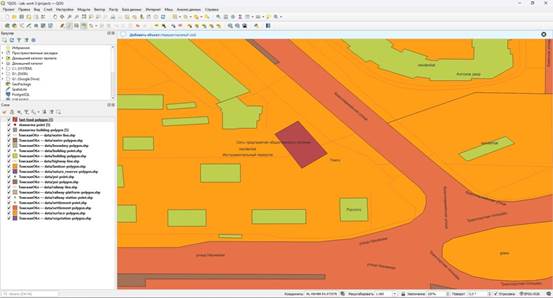
Рис. 1.3.2 - Первый полигональный объект
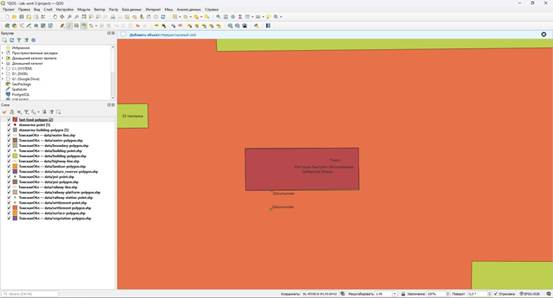
Рис. 1.3.3 - Второй полигональный объект
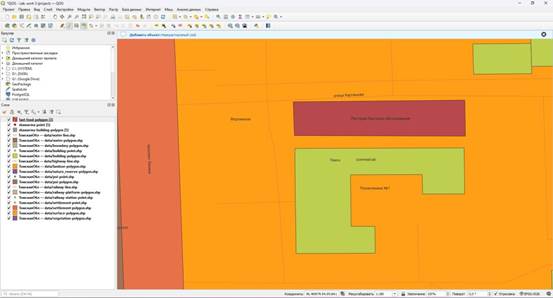
Рис. 1.3.4 - Третий полигональный объект
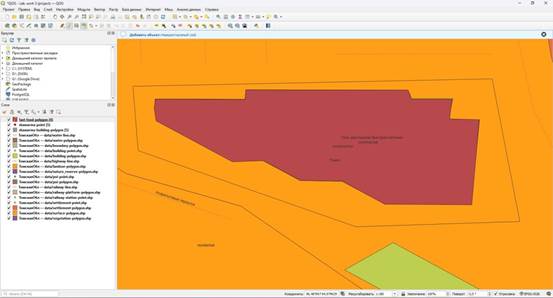
Рис. 1.3.5 - Четвёртый полигональный объект
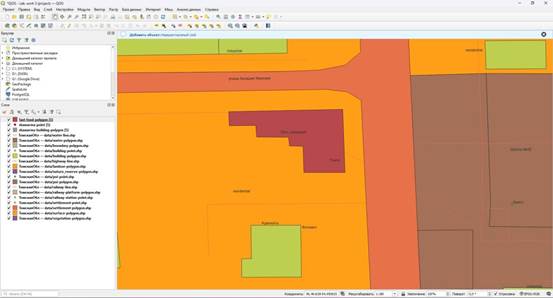
Рис. 1.3.6 - Пятый полигональный объект
2. Создание 1-го слоя с точечной геометрией. Действуем аналогично процессу создания полигонов. В моём случае, этот слой называется «Шаурма-точки».
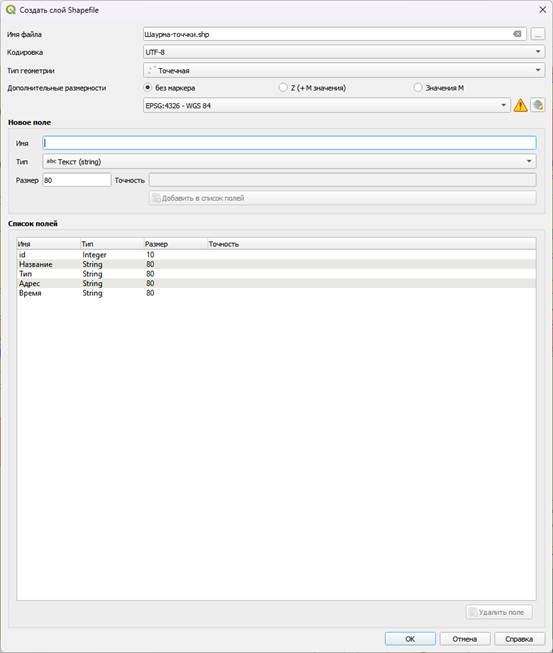
Рис. 2 - Создание 1-го слоя с точечной геометрией
Данный слой нужен для определения точного местонахождения каждого заведения и для информирования пользователей о времени работы.
После этого добавляем слой в список слоёв нашего проекта и переходим к следующим действиям.
|
|
|
2.1. Создание 5 точек в данном слое. С таблицей атрибутов для данного слоя вы можете ознакомиться на рисунке 2.1.1.
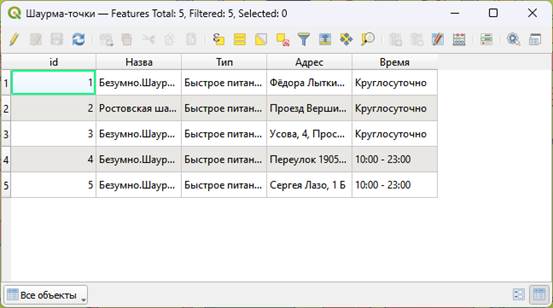
Рис. 2.1.1 - Таблица атрибутов для слоя «Шаурма-точки»
Теперь мы можем перейти к рассмотрению созданных мною точек.
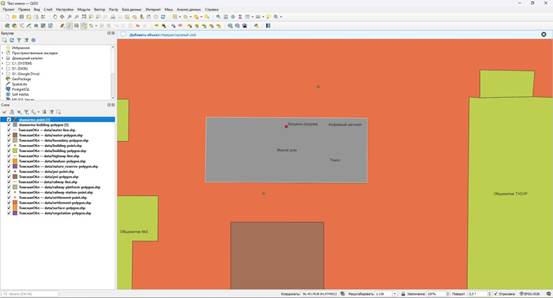
Рис. 2.1.2 - Первый точечный объект
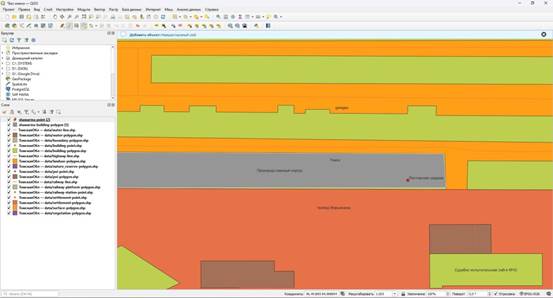
Рис. 2.1.3 - Второй точечный объект
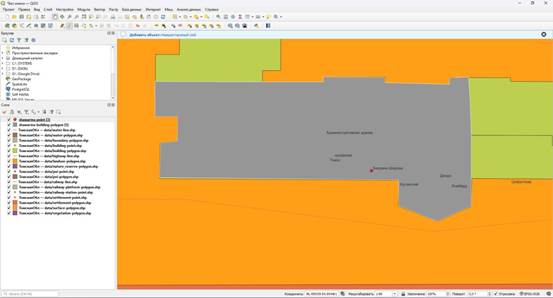
Рис. 2.1.4 - Третий точечный объект
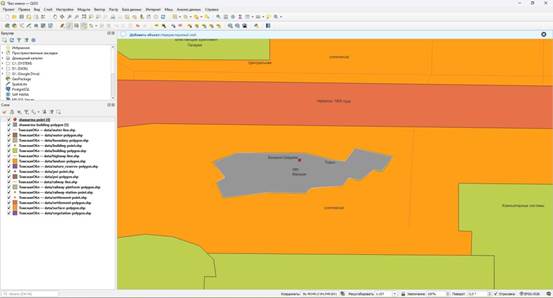
Рис. 2.1.5 - Четвёртый точечный объект
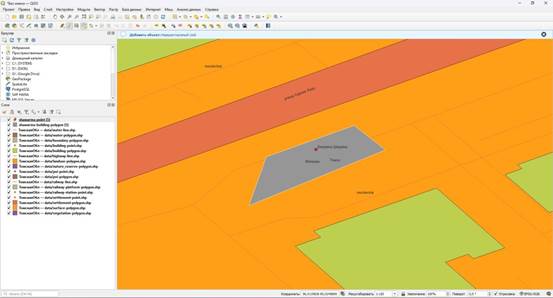
Рис. 2.1.6 - Пятый точечный объект
2.2. Создание 2-го слоя с точечной геометрией. В моём случае, этот слой называется «Фаст-фуд-точки».

Рис. 2.2 - Создание 2-го слоя с точечной геометрией
Данный слой нужен для определения точного местонахождения каждого заведения и для информирования пользователей о времени работы.
После этого добавляем слой в список слоёв нашего проекта и переходим к следующим действиям.
2.3. Создание 5 точек в данном слое. С таблицей атрибутов для данного слоя вы можете ознакомиться на рисунке 2.3.1.
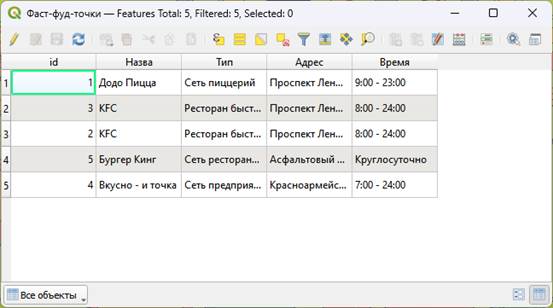
Рис. 2.3.1 - Таблица атрибутов для слоя «Фаст-фуд-точки»
Теперь мы можем перейти к рассмотрению созданных мною точек. 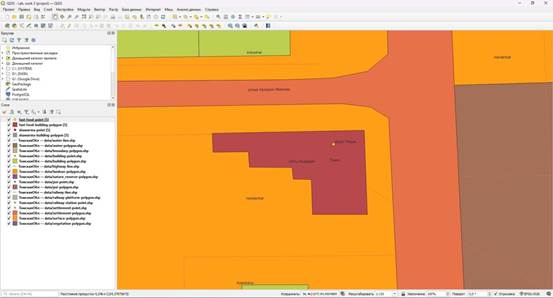
Рис. 2.3.2 - Первый точечный объект
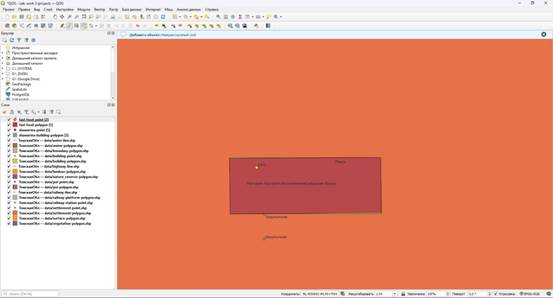
Рис. 2.3.3 - Второй точечный объект
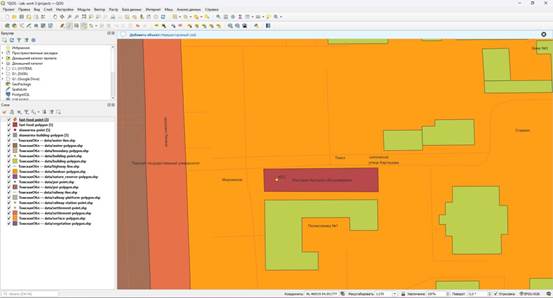
Рис. 2.3.4 - Третий точечный объект
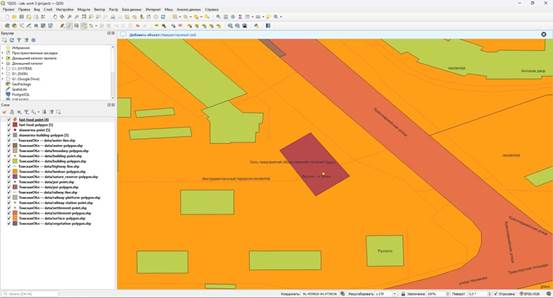
Рис. 2.3.5 - Четвёртый точечный объект
|
|
|
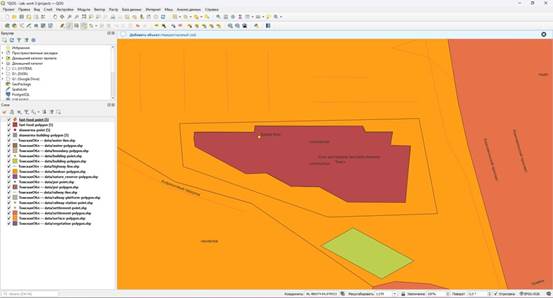
Рис. 2.3.6 - Пятый точечный объект
3. Создание 1-го слоя с линейной геометрией. Действуем аналогично процессу создания полигонов и точек. В моём случае, этот слой называется «Шаурма-линии».
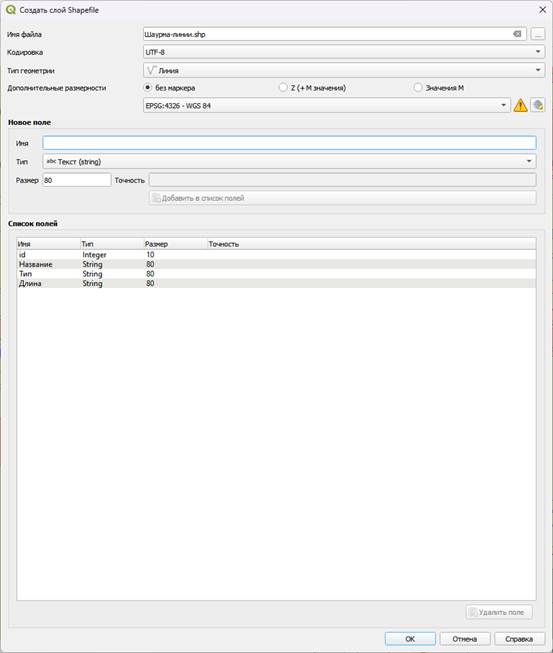
Рис. 3 - Создание 1-го слоя с линейной геометрией
Данный слой нужен для направления созданного заказа в центр распределение, затем перенаправления данного заказа в заведение и назначение курьера для определения возможного маршрута курьера от, например, остановки до заведения, а затем от заведения до клиента. Также он нужен для определения длины маршрута и прокладки маршрута от склада до заведения.
После этого добавляем слой в список слоёв нашего проекта и переходим к следующим действиям.
3.1. Создание 6 линий в данном слое. С таблицей атрибутов для данного слоя вы можете ознакомиться на рисунке 3.1.1.
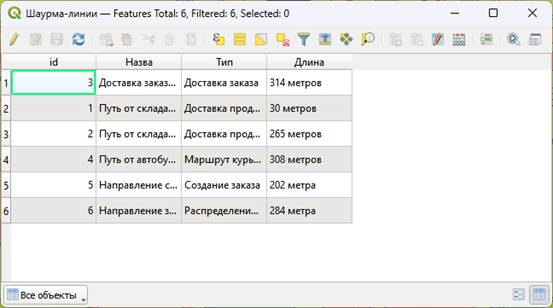
Рис. 2.3.1 - Таблица атрибутов для слоя «Шаурма-линии»
Теперь мы можем перейти к рассмотрению созданных мною линий.
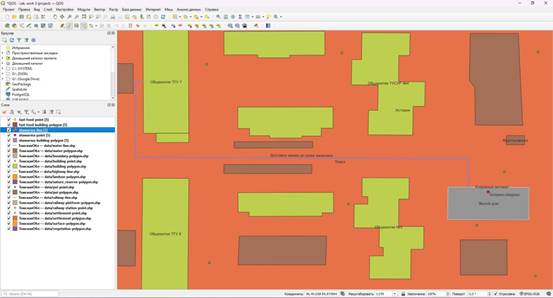
Рис. 3.1.2 - Первый линейный объект
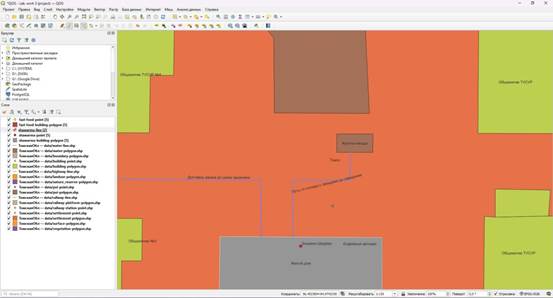
Рис. 3.1.3 - Второй линейный объект
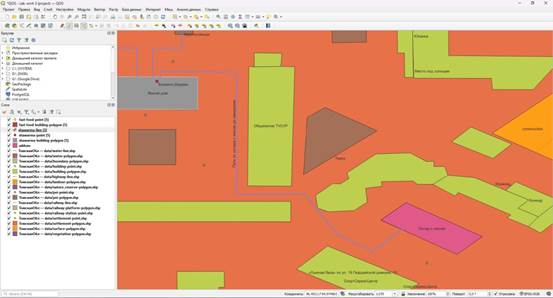 Рис. 3.1.4 - Третий линейный объект
Рис. 3.1.4 - Третий линейный объект
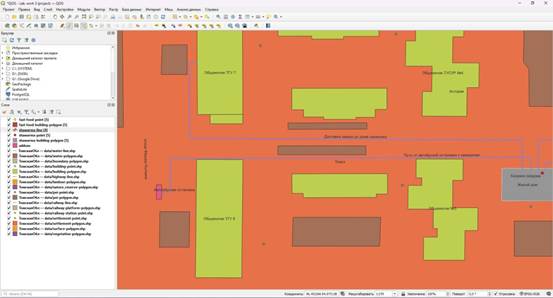 Рис. 3.1.5 - Четвёртый линейный объект
Рис. 3.1.5 - Четвёртый линейный объект
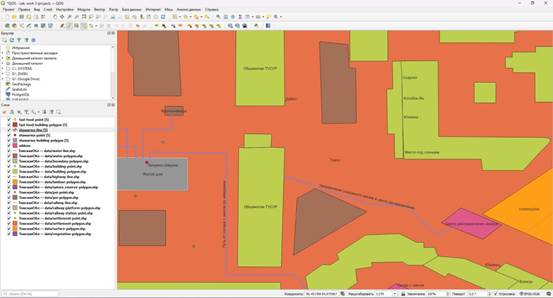 Рис. 3.1.6 - Пятый линейный объект
Рис. 3.1.6 - Пятый линейный объект
 Рис. 3.1.7 - Шестой линейный объект
Рис. 3.1.7 - Шестой линейный объект
3.2. Создание 2-го слоя с линейной геометрией. В моём случае, этот слой называется «Фаст-фуд-линии».
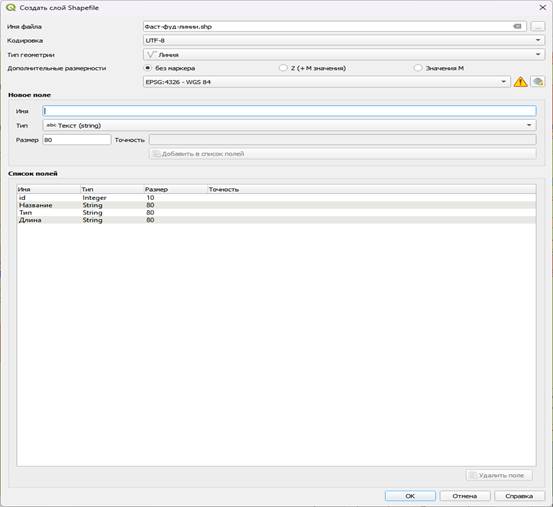
Рис. 3.2 - Создание 2-го слоя с линейной геометрией
Данный слой нужен для направления созданного заказа в центр распределение, затем перенаправления данного заказа в заведение и назначение курьера для определения возможного маршрута курьера от, например, остановки до заведения, а затем от заведения до клиента. Также он нужен для определения длины маршрута и прокладки маршрута от склада до заведения.
После этого добавляем слой в список слоёв нашего проекта и переходим к следующим действиям.
3.3. Создание 5 линий в данном слое. С таблицей атрибутов для данного слоя вы можете ознакомиться на рисунке 3.3.1.
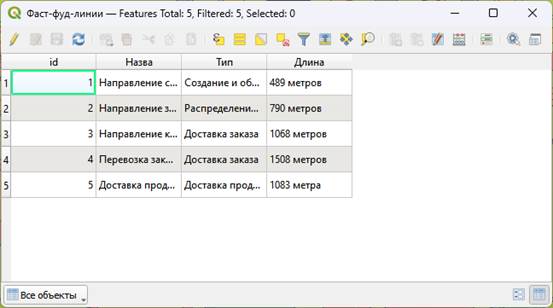
Рис. 3.3.1 - Таблица атрибутов для слоя «Фаст-фуд-линии»
Теперь мы можем перейти к рассмотрению созданных мною линий.
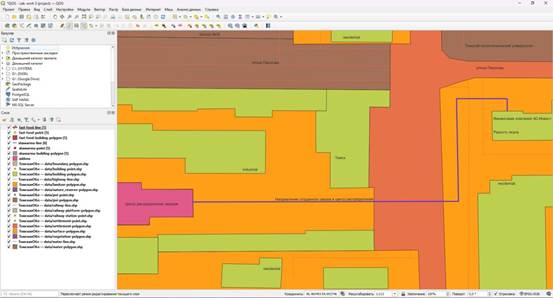
Рис. 3.3.2 - Первый линейный объект
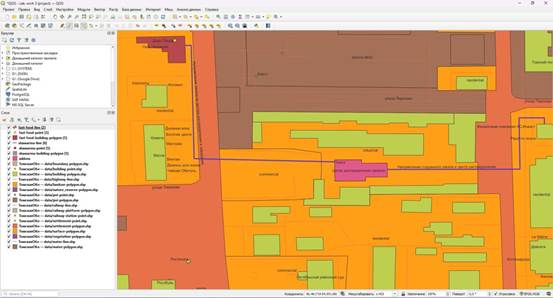
Рис. 3.3.3 - Второй линейный объект  Рис. 3.3.4 - Третий линейный объект
Рис. 3.3.4 - Третий линейный объект 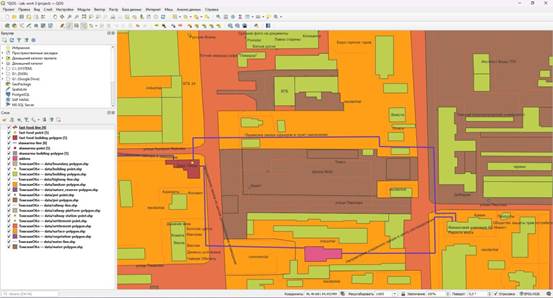 Рис. 3.3.5 - Четвёртый линейный объект
Рис. 3.3.5 - Четвёртый линейный объект 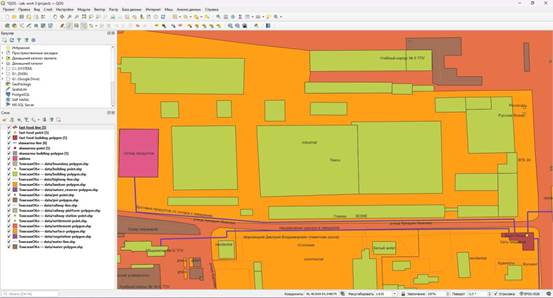 Рис. 3.3.6 - Пятый линейный объект
Рис. 3.3.6 - Пятый линейный объект
Привязка растра. Векторизация по растру
Ознакомившись с обучающими видео-уроками на YouTube, приступим к выполнению задания.
1. Привязка растра. Для начала работы нам необходимо где-то взять изображение нужного нам растра. В моём случае это скриншот с ресурса Google Earth.

Рис. 1 - Первое растровое изображение
Теперь нам необходимо привязать данный растр. Для этого нужно выполнить следующие действия:
l В нашем проекте переходим в раздел «Слой» и нажимаем на пункт «Привязка растров».
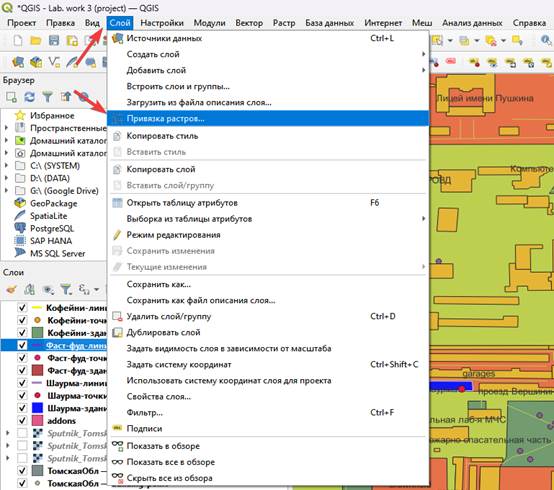
Рис. 1.1 - Привязка растров
l Для начала работы с растром, в открывшемся окне надо выбрать нужное изображение, которые мы сделали ранее в Google Earth.

Рис. 1.2 - Открытие нужного растра
После проделанных действий мы видим следующее:
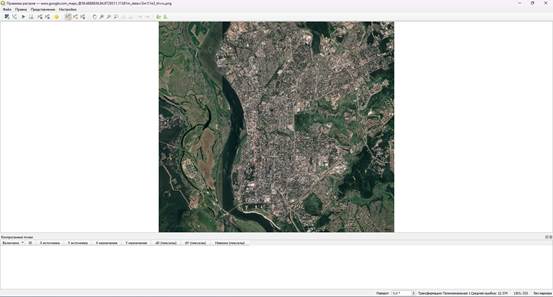
Рис. 1.3 - Привязка растра
l Расставляем точки привязки на растре и карте.
Для привязки растра минимально необходимо 3 точки, но может быть и более 3-х точек, для более точной привязки. Для создания точки нажимаем на кнопку «Добавить точку» на панели инструментов.

Рис. 1.4 - Добавление точки
Далее нам нужно отметить нужную нам точку на растре и на нашей карте.
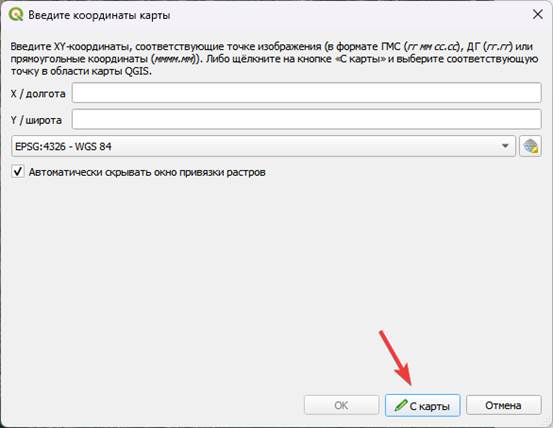
Рис. 1.5 - Задаём координаты для точки с нашей карты
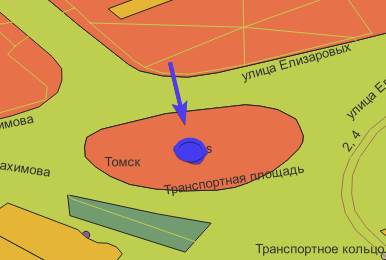
Рис. 1.6 - Выбираем нужную точку на карте
В процессе создания точек у нас также отображается таблица с этими точками.

Рис. 1.7 - Таблица точек
После расстановки всех точек на растре и карте, мы должны увидеть следующую картину:
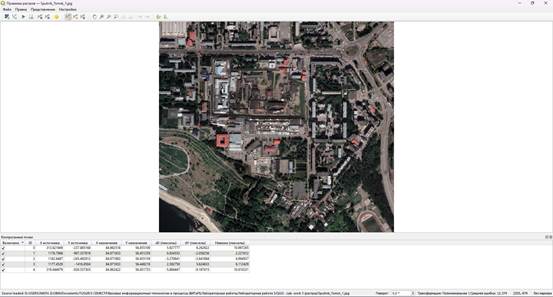
Рис. 1.8 - Вид растра после расстановки точек
l Переходим в «параметры трансформации» на панели инструментов и меняем тип трансформации с «Линейной» на «Полиномиальная 1».

Рис. 1.9 - Параметры трансформации
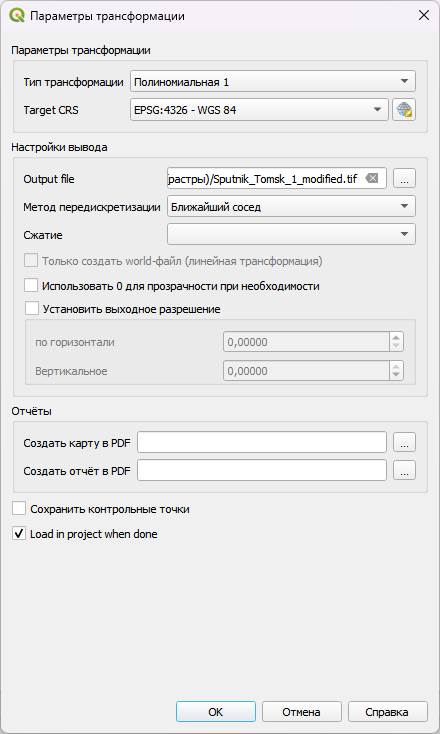
Рис. 1.10 - Смена типа трансформации
l Запускаем привязку растра через соответствующую кнопку на панели инструментов.

Рис. 1.11 - Запуск привязки растра
В итоге получаем следующий результат:
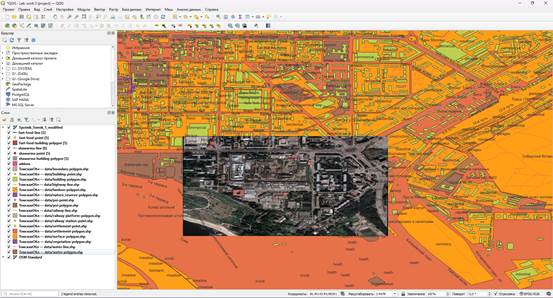
Рис. 1.12 - Результат привязки растра
1.1. Привязываем 3 растра. На скриншотах, которые приведены ниже, вы можете увидеть результат привязки мною 3-х растров.
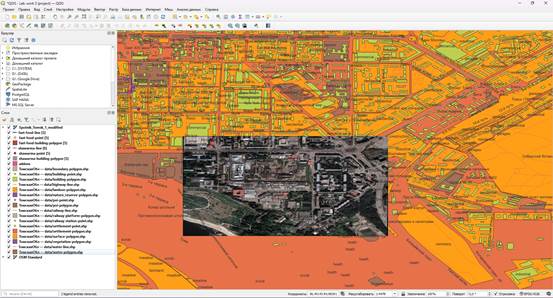
Рис. 1.1.1 - Привязка первого растра
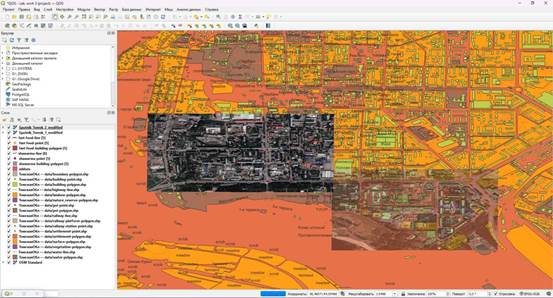
Рис. 1.1.2 - Привязка второго растра
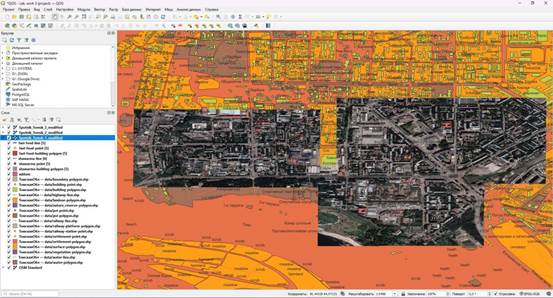
Рис. 1.1.3 - Привязка третьего растра
1.2. Добавляем по 2 объекта к созданным ранее векторным слоям путём векторизации объектов привязанных растров.
Начнём с добавления двух полигонов для слоя «Шаурма-здания-полигоны».
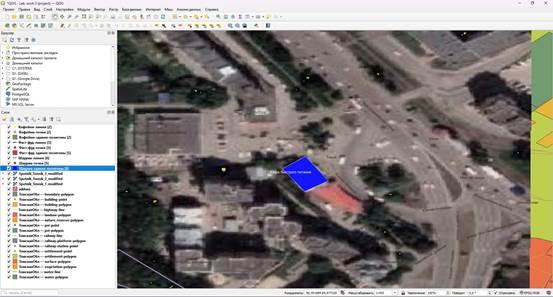
Рис. 1.2.1 - Первый векторизованный полигон
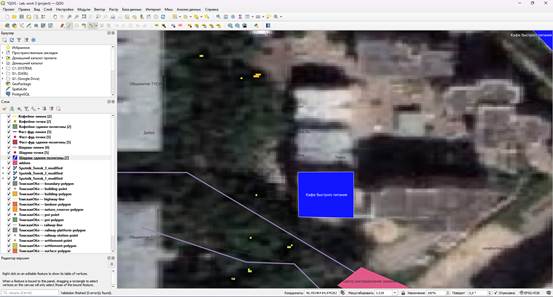
Рис. 1.2.2 - Второй векторизованный полигон
После создания полигональных объектов, приступим к созданию точек, которые будут содержать информацию об заведениях, находящихся в данных полигонах.
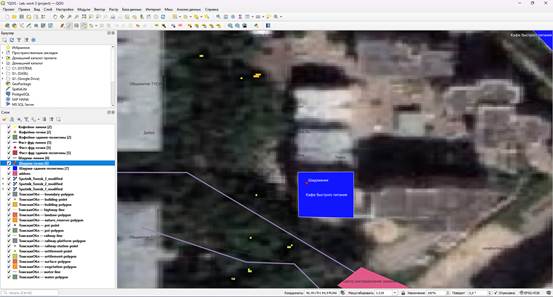
Рис. 1.2.3 - Первая векторизованная точка
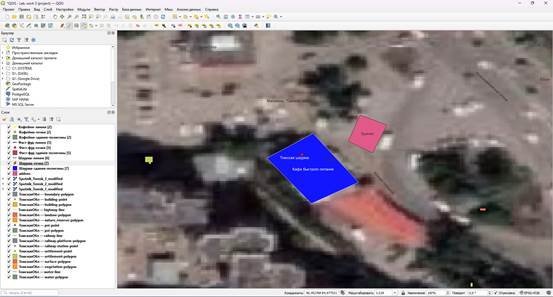
Рис. 1.2.4 - Вторая векторизованная точка
Мы создали точечные и полигональные векторизованные объекты, значит мы можем перейти к созданию линейных объектов для данных объектов.
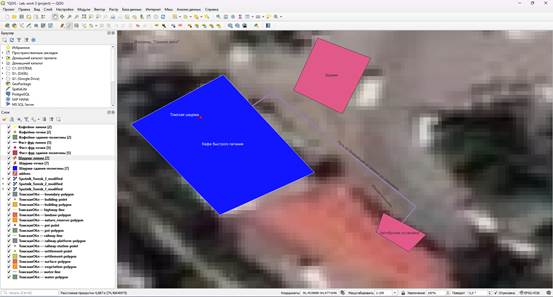
Рис. 1.2.5 - Первая векторизованная линия
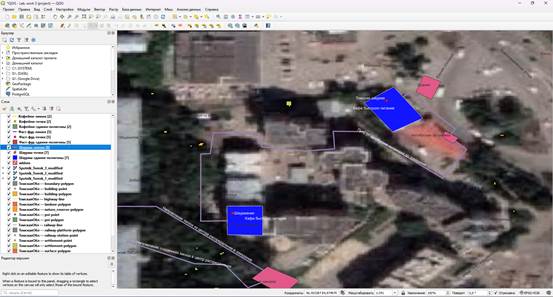
Рис. 1.2.6 - Вторая векторизованная линия
Дата добавления: 2022-12-03; просмотров: 37; Мы поможем в написании вашей работы! |

Мы поможем в написании ваших работ!
